三星邮件怎么设置
三星设备上设置邮件账户是一个相对简单的过程,无论你使用的是三星手机还是平板电脑,以下是详细的步骤指南,帮助你完成邮件设置。
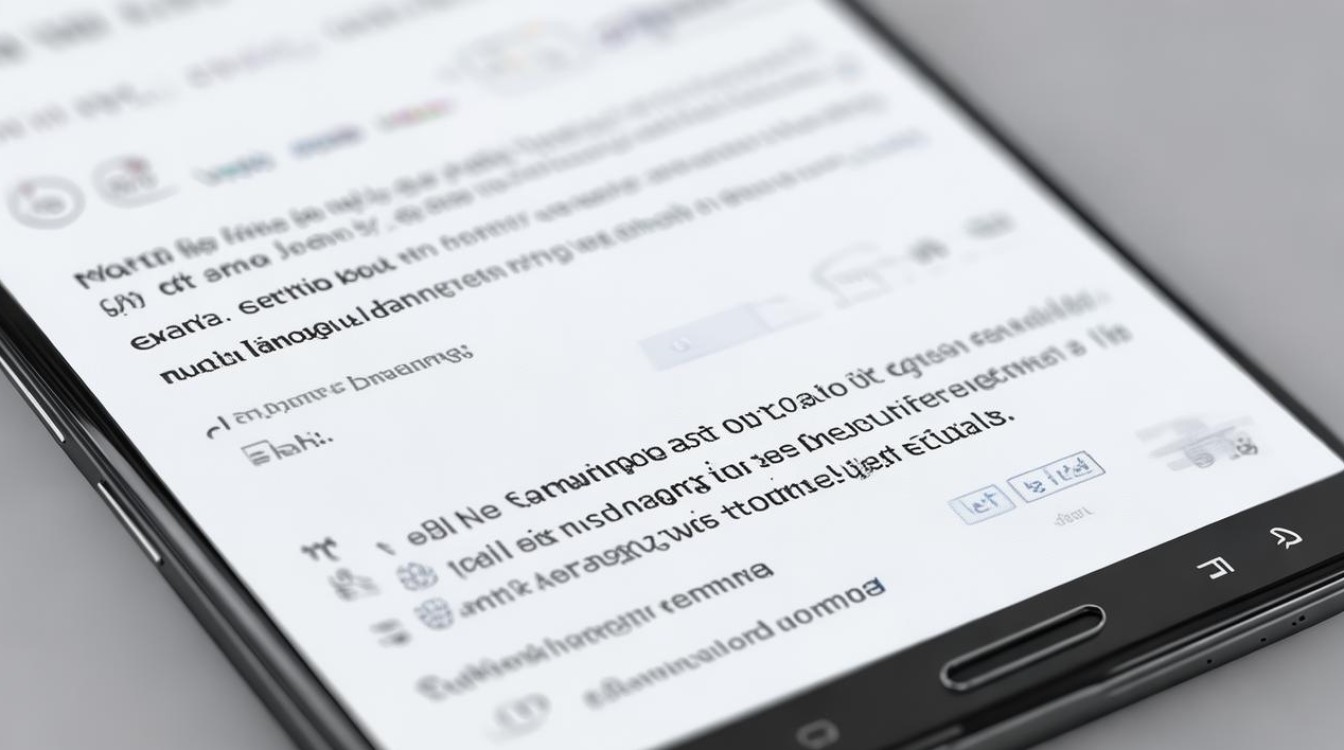
准备工作
在开始设置之前,请确保你已经知道以下信息:
- 你的邮件服务提供商(例如Gmail、Outlook、Yahoo等)
- 你的完整电子邮件地址和密码
- 如果需要,还需知道邮件服务器的设置(通常由你的邮件服务提供商提供)
打开邮件应用
- 在三星设备的主屏幕上找到“邮件”应用图标,通常是一个信封的图案,如果找不到,可以通过应用抽屉或使用搜索功能来查找。
- 点击“邮件”应用图标打开它。
添加新账户
- 在邮件应用的初始界面,通常会看到一个欢迎屏幕或者直接进入账户列表,如果你已经设置过其他邮件账户,你会看到已有的账户列表。
- 点击右下角的“更多选项”(通常是三个点或三条横线的图标),然后选择“设置”或“添加账户”。
- 在设置菜单中,选择“添加账户”或“新建账户”选项。
选择邮件提供商
- 在添加账户的界面,你会看到一些常见的邮件服务提供商列表,如Gmail、Outlook.com、Yahoo Mail等,如果你的邮件服务提供商在列表中,直接点击它。
- 如果不在列表中,选择“其他”或“手动设置”来输入自定义的邮件服务器设置。
输入账户信息
- 根据提示输入你的全名、电子邮件地址和密码,这些信息将用于设置你的邮件账户。
- 如果选择的是常见的邮件服务提供商,系统可能会自动填充一些服务器设置,如果需要手动设置,你可能需要输入以下信息:
- 接收服务器类型:通常是POP3或IMAP。
- 接收服务器地址:由你的邮件服务提供商提供。
- 发送服务器地址:同样由你的邮件服务提供商提供。
- 用户名:通常是你的完整电子邮件地址。
- 密码:你的邮件账户密码。
高级设置(可选)
- 在某些情况下,你可能需要调整一些高级设置,
- 同步频率:设置邮件同步的时间间隔,以节省数据流量或电池寿命。
- 签名:为你的邮件添加个性化签名。
- 通知:设置邮件到达时的通知方式。
- 你可以在账户设置中找到这些选项,并根据个人喜好进行调整。
完成设置
- 输入所有必要的信息后,点击“下一步”或“完成”按钮。
- 邮件应用会尝试连接到你的邮件服务器,并验证你的账户信息,如果一切正常,你的邮件账户就设置成功了。
- 你会被带回账户列表界面,现在你应该能看到新添加的邮件账户。
测试邮件账户
- 为了确保一切正常工作,尝试发送一封测试邮件给自己或他人。
- 检查收件箱,看看是否能成功接收邮件。
- 如果遇到问题,检查你的账户设置是否正确,或者联系你的邮件服务提供商寻求帮助。
常见问题及解决方法
| 问题 | 解决方法 |
|---|---|
| 无法连接到邮件服务器 | 检查网络连接,确保输入的服务器地址和端口号正确无误,如果问题依旧,尝试重启设备或联系邮件服务提供商。 |
| 无法发送邮件 | 确认发送服务器地址和端口号是否正确,检查是否需要启用SSL加密,如果问题持续,尝试清除邮件缓存或重新安装邮件应用。 |
| 邮件同步缓慢 | 调整同步频率设置,选择更长的时间间隔以减少数据使用和电池消耗,确保网络连接稳定。 |
FAQs
Q1: 我忘记了我的邮件密码,该怎么办? A1: 如果你忘记了邮件密码,通常需要通过你的邮件服务提供商的网站进行密码重置,访问该网站的登录页面,通常会有“忘记密码”或“重置密码”的链接,按照提示操作,你将能够重设密码并恢复对邮箱的访问。
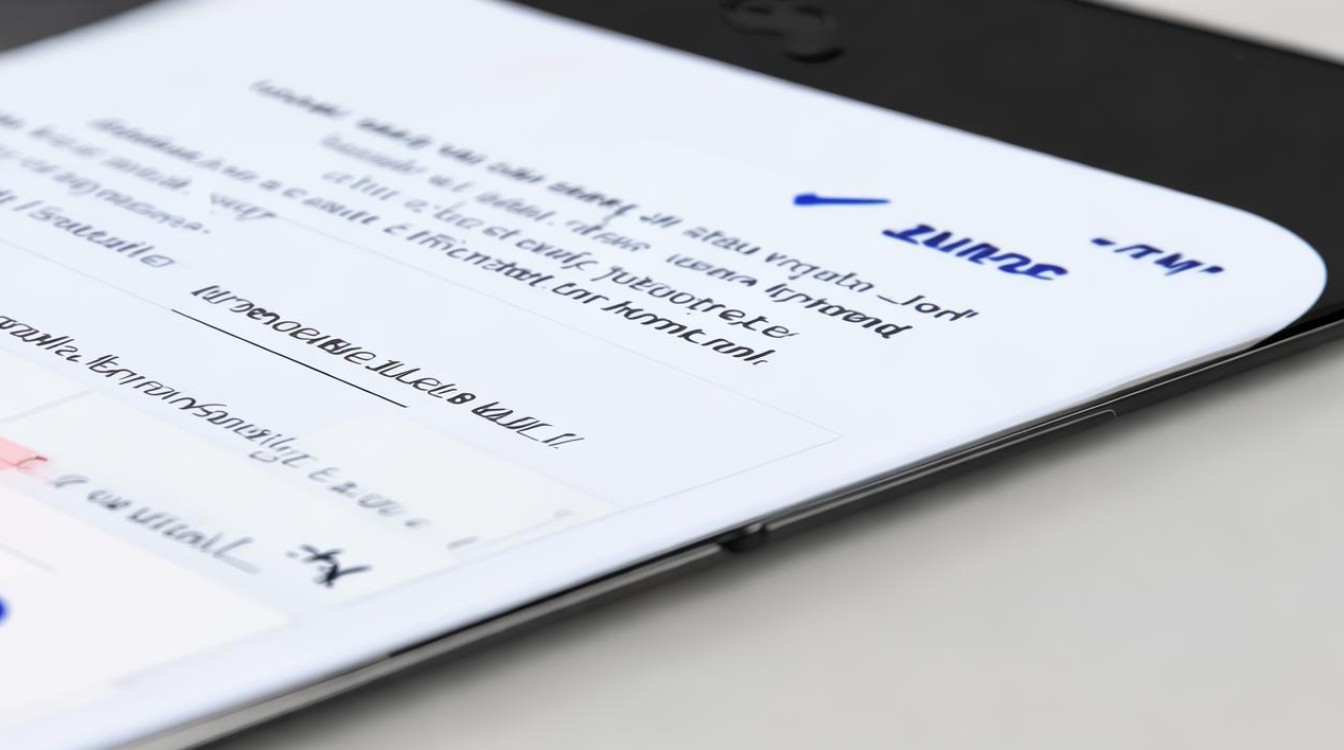
Q2: 我可以使用多个邮件账户吗? A2: 是的,你可以在三星邮件应用中使用多个邮件账户,只需重复上述添加账户的步骤,就可以在同一设备上管理多个电子邮件地址。
版权声明:本文由环云手机汇 - 聚焦全球新机与行业动态!发布,如需转载请注明出处。


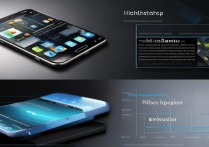
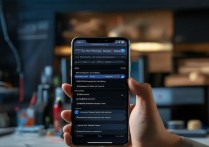








 冀ICP备2021017634号-5
冀ICP备2021017634号-5
 冀公网安备13062802000102号
冀公网安备13062802000102号